
Mac पर Music MiniPlayer उपयोग करें
MiniPlayer आपके स्क्रीन पर बहुत कम जगह लेता है और इससे आप वॉल्यूम ऐडजस्ट कर सकते, गीत खोज सकते, कौन से गीत आगे बजाना है, यह चुन सकते हैं।
चलाए जा रहे गीत के लिए MiniPlayer ऐल्बम कलाकृति प्रदर्शित करता है। जब आप कलाकृति पर पॉइंटर को मूव करते हैं तो नियंत्रण दिखाई देते हैं।
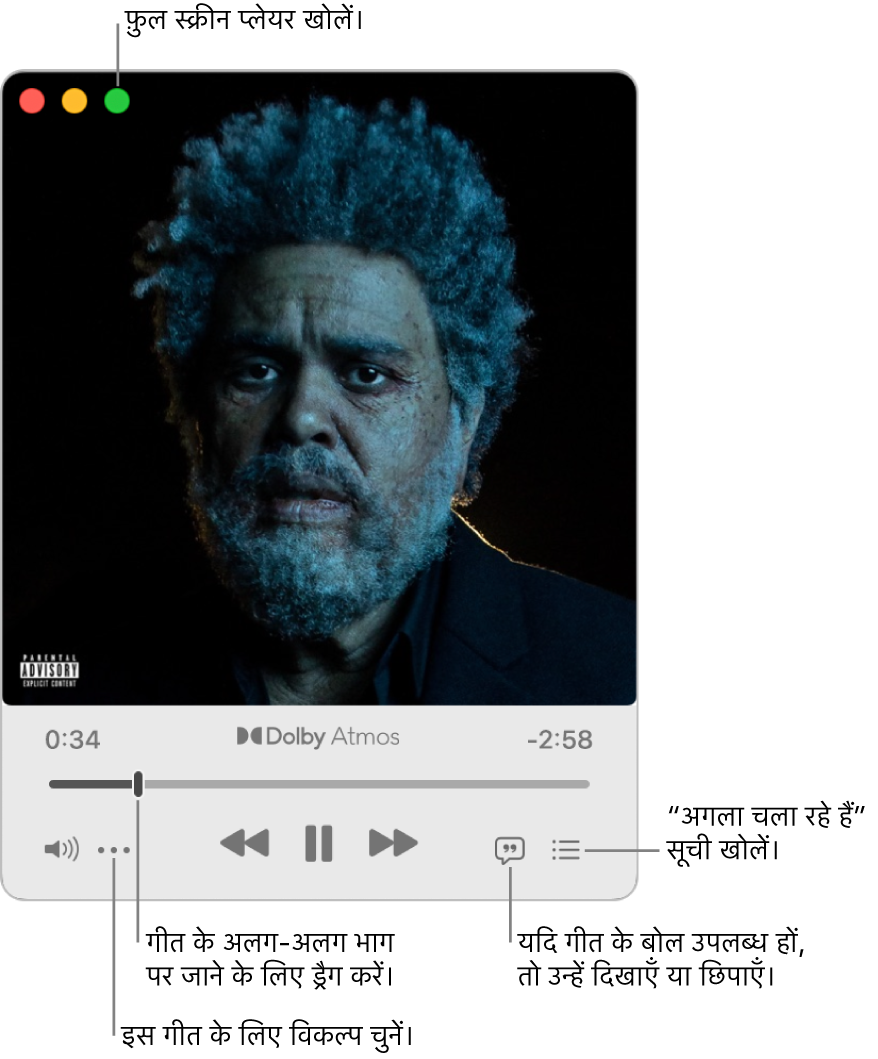
आप MiniPlayer विंडो को संकुचित कर और भी छोटे आकार में ला सकते हैं।

नोट : Apple Music Voice प्लान में सभी फ़ीचर उपलब्ध नहीं हैं। Apple Music, Apple Music Voice, lossless और Dolby Atmos सभी देशों और क्षेत्रों में उपलब्ध नहीं होते हैं। Apple सहायता आलेख Apple मीडिया सेवाओं की उपलब्धता देखें।
अपने Mac पर संगीत ऐप
 में, संगीत चलाने के लिए इनमें में से कोई एक कार्य करें :
में, संगीत चलाने के लिए इनमें में से कोई एक कार्य करें :नोट : MiniPlayer का उपयोग करने से पहले गीत को चल रहा होना चाहिए।
विंडो > MiniPlayer में स्विच करें चयनित करें।
यदि आप Apple Music को सब्सक्राइब करते हैं, तो lossless में उपलब्ध गीतों के आगे Lossless बटन
 होता है, वे गीत जो Dolby Atmos में उपलब्ध होते हैं उनके आगे Dolby बटन
होता है, वे गीत जो Dolby Atmos में उपलब्ध होते हैं उनके आगे Dolby बटन  होता है।
होता है।इनमें में से कोई एक कार्य करें :
MiniPlayer विंडो को संकुचित कर छोटा करें : नियंत्रण की कतार में, अधिक बटन
 पर क्लिक करें, फिर आर्टवर्क छिपाएँ चुनें।
पर क्लिक करें, फिर आर्टवर्क छिपाएँ चुनें।फिर से फ़ुल MiniPlayer विस्तारित करने के लिए, अधिक बटन
 पर क्लिक करें, फिर कलाकृति दिखाएँ चुनें।
पर क्लिक करें, फिर कलाकृति दिखाएँ चुनें।गीत के बोल दिखाएँ : गीत के बोल बटन
 पर क्लिक करें।
पर क्लिक करें।फ़ुल स्क्रीन प्लेयर देखने के लिए, MiniPlayer विंडो के शीर्ष-बाएँ कोने पर स्थित हरा बटन
 पर क्लिक करें।
पर क्लिक करें।आगामी गीतों की सूची देखें और संपादित करें : MiniPlayer विंडो के निचले-दाएँ कोने में अगला बटन
 पर क्लिक करें।
पर क्लिक करें।MiniPlayer से बाहर निकलें : MiniPlayer विंडो के शीर्ष-बाएँ कोने पर स्थित “बंद करें” बटन
 पर क्लिक करें।
पर क्लिक करें।
नुस्ख़ा : प्लेबैक नियंत्रण से जल्दी से MiniPlayer खोलने के लिए, ऐल्बम आर्टवर्क पर क्लिक करें।

अपने डेस्कटॉप पर MiniPlayer को सबसे आगे रखने के लिए संगीत > सेटिंग्ज़ चुनें, एडवांस पर क्लिक करें, फिर “MiniPlayer को अन्य सभी विंडो के शीर्ष पर रखें” चुनें।